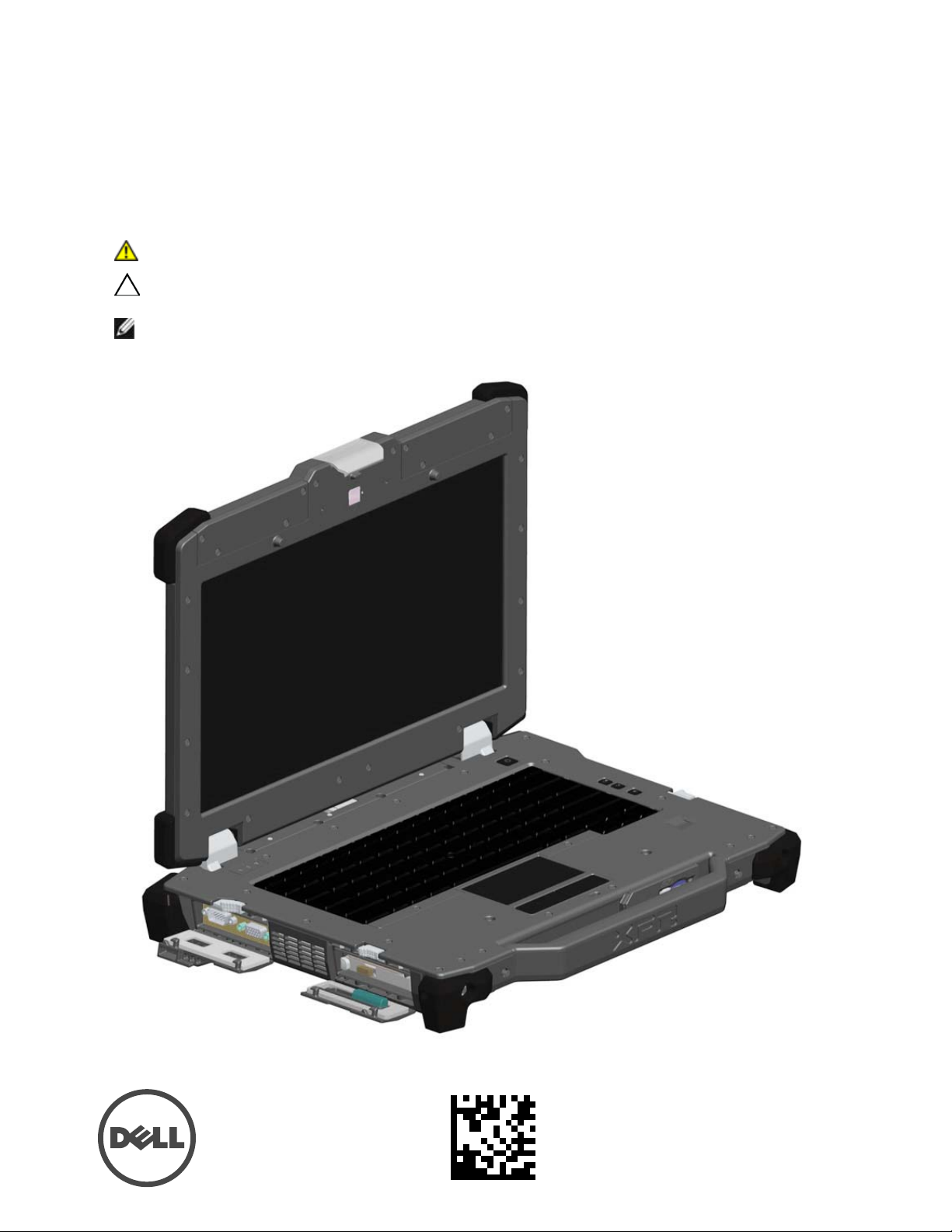
Dell Latitude E6420 XFR
ADVARSEL: EN ADVARSEL angiver en risiko for materiel skade, kvæstelser eller død.
FORSIGTIG: FORSIGTIG angiver enten en mulig beskadigelse af hardware eller tab af data og oplyser dig om,
hvordan du kan undgå dette problem.
BEMÆRK:
Information om opsætning og funktioner
BEMÆRK angiver vigtige oplysninger, som hjælper dig med at bruge computeren bedre.
Regulatorisk model: P21G
Regulatorisk type: P21G001
April 2011

Dell Latitude E6420 XFR Information om opsætning
1
4
13
16
5 6 7
8
9
Forside
19
18
20
21
2
3
1
10
17
1 Mikrofoner (2) 12 Ekspres-kortslot
2 Vis lås 13 Audiostik
3 Kamera (valgfrit) og kamerastatuslys 14 Fingeraftrykslæser (ekstraudstyr)
Direct Vue™ udendørs-læsbar skærm
4
(valgfri berøringsskærm)
5 Tænd/sluk-knap 16 Secure Digital (SD)-hukommelseskortlæser
6 eSata/USB-stik 17 Håndtag
7 HDMI-stik 18 Berøringspudeknapper (2)
8 Lydstyrkeknapper 19 Pegeplade
9 Kontakt til trådløs forbindelse 20
10 USB-stik (2) 21 Enhedsstatuslamper
Media bay-moduler (optiske drivere, det andet hard
11
drive, andet batteri, USB 3.0, legacy I/0 modul)
15
14
15 Kontaktløs smart-card-læser (valgfri)
Bagbelyst tastatur (valgfrit, bagbelyst gummitastatur
tilgængeligt)
11
12
Side 2
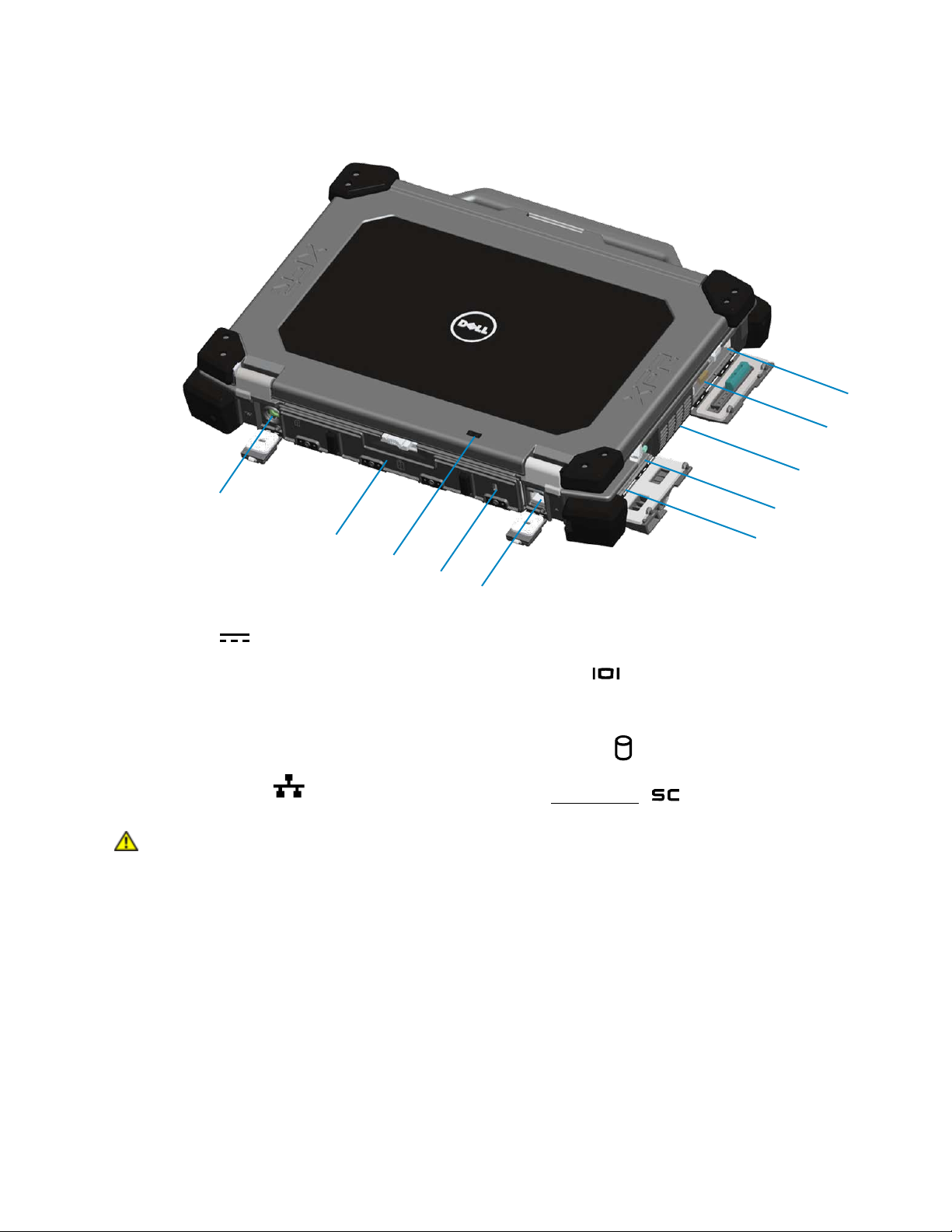
ADVARSEL: Undgå at blokere lufthullerne, at skubbe genstande ind i dem eller lade støv samle sig
i dem. Opbevar ikke Dell-computeren et sted med lav luftgennemstrømning, f.eks. en lukket mappe eller taske, når
den er tændt. Begrænsning af luftens frie gennemstrømning kan beskadige computeren eller forårsage ildebrand.
Computeren tænder blæseren, når den bliver varm. Blæserstøj er normalt og betyder ikke, at der er problemer med
blæseren eller computeren.
Bagside
Dell Latitude E6420 XFR Information om opsætning
10
9
1
2
1 Strømstik ( ) 6 Serieportsstik
2 Batteriadgangspanel 7 Strømstik ( )
3 Strøm- og batteristatuslys 8 QuadCool™ plomberet termisk kammer
4 Slot til sikkerhedskabel 9
5
RJ-45 netværksstik ( )
3
4
5
Harddiskdrev ( )
Indkapslet smart-card-læser
10
(se
Smart Cards) ( )
7
6
Side 3
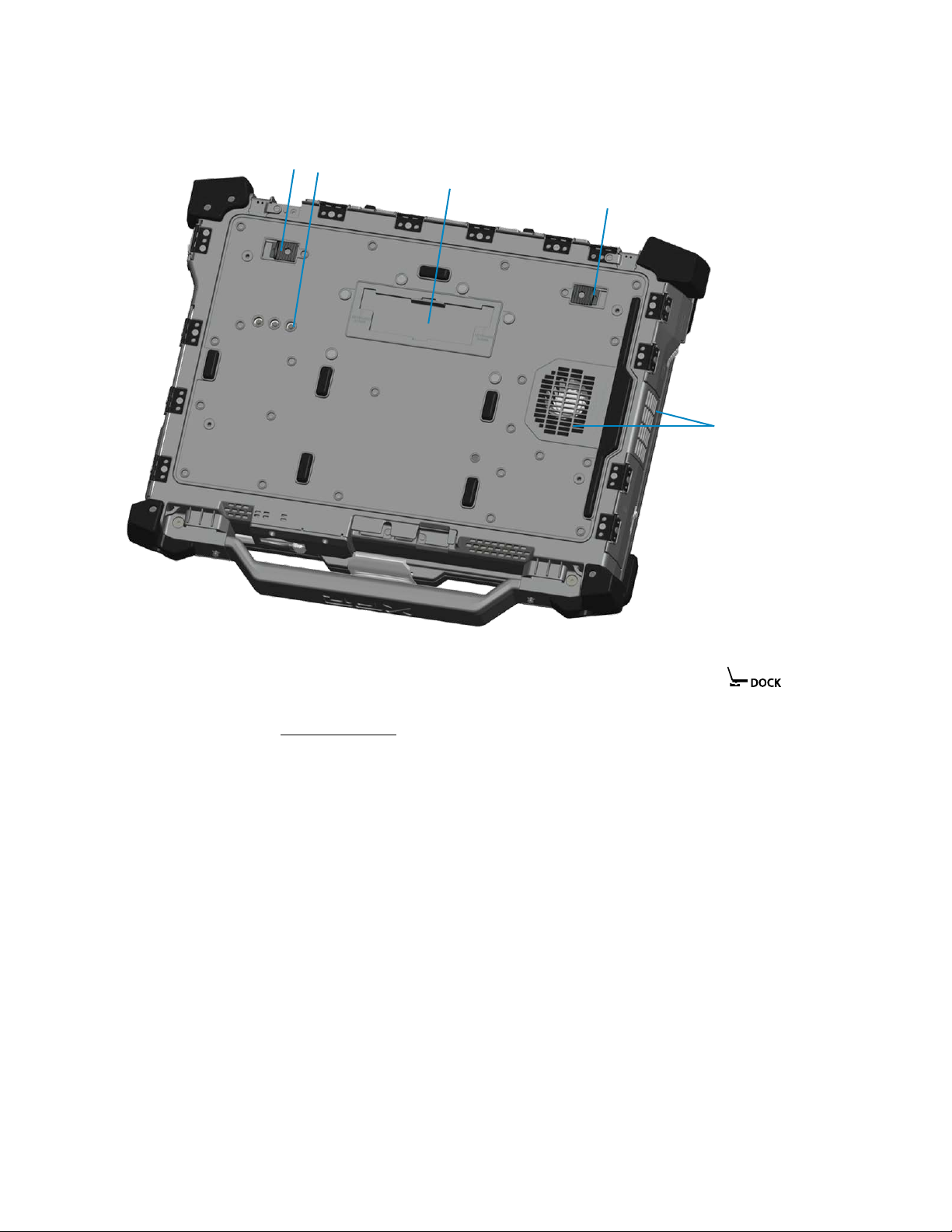
2
1
Set nedefra
Dell Latitude E6420 XFR Information om opsætning
1
3
4
1 Oplåsning af batterilås 3
2
RF pass-through-stik (se
RF Pass-through) (valgfri)
Skydedæksel til dockingenhedens stik ( )
4 QuadCool™ plomberet termisk kammer
Side 4

Dell Latitude E6420 XFR Information om opsætning
ADVARSEL: Læs sikkerhedsinformationen, der blev sendt med computeren, før der udføres arbejde inden i den. Du
kan finde yderligere informationer om bedste sikkerhedspraksis på webstedet Regulatory Compliance (Regulatorisk
overensstemmelse) på www.dell.com/regulatory_compliance.
ADVARSEL: Hvis du bruger et inkompatibelt batteri, kan det øge risikoen for brand eller eksplosion. Udskift kun
batteriet med et kompatibelt batteri, der er købt hos Dell. Batteriet er beregnet til at fungere sammen med din Dellcomputer. Brug ikke et batteri fra andre computere sammen med computeren.
ADVARSEL: Inden du anvender disse fremgangsmåder, skal du slukke computeren, fjerne AC-adapteren fra
stikkontakten og computeren, fjerne modemmet fra telefonstikket og computeren og fjerne alle andre eksterne kabler
fra computeren.
Fjernelse af batteri
1. Frigiv bagpanelet ved at skubbe skydelåsen mod højre. Hvis den anden lås aktiveres, skal du trykke på den for at slå den
fra.
2. Sænk bagpanelet.
Side 5

Dell Latitude E6420 XFR Information om opsætning
3. Tryk udad på de to batterilåse nederst på computeren for at låse dem op.
4. Brug tappen på bunden af batteriet til at fjerne batteriet fra computeren.
Batteriisætning
1. Sæt batteriet i til du hører et klik og mærker et mekanisk stop.
2. Rotér døren på plads.
3. Sørg for at dækslet er helt lukket og låst.
Side 6

Dell Latitude E6420 XFR Information om opsætning
ADVARSEL: Læs sikkerhedsinformationen, der blev sendt med computeren, før der udføres arbejde inden i den. Du
kan finde yderligere informationer om bedste sikkerhedspraksis på webstedet Regulatory Compliance (Regulatorisk
overensstemmelse) på www.dell.com/regulatory_compliance.
ADVARSEL: Inden du fjerner eller udskifter harddisken, skal du slukke computeren, frakoble AC-adapteren fra
stikkontakten og computeren, fjerne modemmet fra telefonstikket og computeren og fjerne alle andre eksterne kabler fra
computeren.
BEMÆRK:
Fjernelse af harddisk
1. Åbn skydelåsen på døren til harddiskadgangen på det venstre sidepanel ved at skubbe låsen imod bagsiden af
computeren.
Se instruktionerne for fjernelse af harddisk på forsiden af harddisken.
2. Tryk den blå låseknap på højre side af kammeret ind.
3. Imens du trykker på den blå låseknap, bruges tappen midt på harddisken til at trække drevet ud af kammeret.
Harddiskinstallation
1. Sæt harddisken i, til du hører et klik og mærker et mekanisk stop.
2. Drej dækslet på plads og tryk, indtil det klikker på plads i låst position.
Side 7

Dell Latitude E6420 XFR Information om opsætning
Lås
Betjening af PrimoSeal™ Doors
Dockingenhedens stikdæksel
Dockingenhedens stikdæksel åbnes ved at skubbe dækslet imod forsiden af computeren indtil den er helt åben. Luk dækslet
i omvendt rækkefølge. Kontrollér, at døren er komplet lukket ved at skubbe til døren, til den når et mekanisk stop.
Døre med tryklås
Der er tre tryklåsdøre. To på bagsiden (strøm og RJ45) og én på panelet til højre (HDMI og eSATA).
Tryklåsdøren åbnes med:
a. Lås døren op ved at skubbe skydelåsen til venstre (låsen er låst, når den skydes til højre).
b. Åbn døren ved at trykke ned på låsen og trække døren væk fra computeren.
For at lukke dækslet, drejes det tilbage imod computeren og trykkes indtil det er fuldstændig lukket. Aktivér skydelåsen ved at
skubbe den mod højre, til låsesymbolet er synligt.
Side 8

Dell Latitude E6420 XFR Information om opsætning
Døre med smæklås
Der er tre døre med smæklås på enheden, to på venstre side og én på højre side. For at åbne smæklåsdørene:
a. Kontrollér, at døren er låst op ved at skubbe smæklåsen i (låsen er låst, når den skydes udad fra systemet).
b. Smæklåste døre åbnes ved at skubbe låsen imod computerens bagside og derefter dreje dækslet nedad.
Lås
For at lukke dækslet, drejes det tilbage til lukket position og trykkes indtil du hører, at det klikker på plads.
Lås smæklåsdøren ved at trække smæklåsen ud, om ønsket.
Sikkert digitalt dæksel foran
Det sikre, digitale dæksel er placeret på computerens forside bag håndtaget.
For at åbne den sikre digitaldør skal låsen skydes mod venstre. For at lukke den skal låsen skydes mod højre, til den klikker på
plads.
Det sikre, digitale kort kan sættes helt i, så det beskyttende dæksel kan lukkes. Sæt kortet i det sikre, digitale stik indtil det sidder helt
inde i stikket. For at frigøre det sikre, digitale kort, trykkes på kortets kant, så vil læseren udskyde kortet.
Gennemfør denne procedure i modsat rækkefølge for at lukke sikkerhedsdøren ved at trække i håndtaget, til det låses i position.
Hurtig opsætning
Side 9

Dell Latitude E6420 XFR Information om opsætning
ADVARSEL: Læs sikkerhedsinformationerne, der blev leveret med computeren, før du begynder på nogle af
procedurerne i dette afsnit. Se www.dell.com/regulatory_compliance for yderligere informationer om bedste
sikkerhedspraksisser.
ADVARSEL: AC-adapteren fungerer med stikkontakter over hele verden. Imidlertid er der forskel på stikkontakterne
og stikdåserne i de forskellige lande. Hvis du bruger et inkompatibelt kabel eller tilslutter kablet forkert til en
stikdåse eller en stikkontakt, kan det medføre brand eller skader på udstyret.
FORSIGTIG: Når AC-adapterkablet skilles fra computeren, skal du tage fat i stikket, ikke i selve kablet, og trække
fast men forsigtigt for at undgå at beskadige kablet. Hvis du ruller AC-adapterkablet op, skal du sikre, at du følger
vinklen på stikket på AC-adapteren for at undgå at beskadige kablet.
BEMÆRK:
BEMÆRK:
Nogle enheder er ikke inkluderet, hvis du ikke har bestilt dem.
tilslutter computeren til en dockingenhed eller en anden ekstern enhed, som f.eks. en printer.
1. Tilslut AC-adapteren til AC-adapterstikket på computeren samt til stikkontakten.
2. Tilslut netværkskablet. (valgfri)
3. Tilslut USB-enheder som f.eks. en mus eller et tastatur. (valgfri)
Det anbefales, at du tænder og slukker for computeren mindst én gang, før du installerer nogle kort eller
Side 10

Dell Latitude E6420 XFR Information om opsætning
BEMÆRK: Det anbefales, at du tænder og slukker for computeren mindst én gang, før du installerer nogle kort eller tilslutter
4. Åbn computerskærmen og tryk på strømknappen for at tænde computeren.
computeren til en dockingenhed eller en anden ekstern enhed, som f.eks. en printer.
Smart Cards
Der er to hovedtyper af Smart eller Common Access kort (CAC):
1. Indkapslede Smart Cards ( ) — disse kort har et kontaktområde med mange guldbelagte forbindelsesflader. Når de
sættes i en kortlæser, kan information på kortet læses og skrives.
Det indkapslede Smart Card kan nås igennem det venstre sidedæksel foran over harddisken.
Indkapslet smart-card-læser
Smart cardet kan sættes helt i, så det beskyttende, hængslede dæksel kan lukkes. Sæt kortet i smart card-stikket med
de gyldne kontaktflader opad og pegende imod smart card-stikket. Skub kortet ind i kortslotten, indtil kortet er sat helt
ind i stikket.
Træk smartcardet fra bunden for at fjerne det.
2. Kontaktløse Smart Cards ( ) — disse kort kræver ikke fysisk kontant med læseren. Kortet kommunikerer med
kortlæseren via RFID induktionsteknologi. Disse kort kræver blot at være i nærheden af en antenne på en kortlæser for
at kunne gennemføre transaktioner.
Adgang for kontaktløse smart cards sidder til højre for tastaturets berøringsplade.
RF Gennemgang
Hvis computeren har en indbygget Wi-Fi og/eller bredbåndsradio, kan RF-signaler passere igennem en køretøjs-dockingstation til
eksterne TNC antennestik (LAN/WAN/GPS). Dette understøtter brugen af eksterne, køretøjsmonterede antenner (købt separat) for
forbedret radioydelse.
Side 11

Dell Latitude E6420 XFR Information om opsætning
Den valgfrie Direct VueTM-berøringsskærm er designet til fingerberøring såvel som til berøring med en
passiv pen direkte på skærmen.
leveres der en pen
sammen med computeren, som du kan bruge til at vælge emner på skærmen. Der kan anvendes andre pegeenheder
sammen berøringsskærmen, såsom ikke-slibende, bløde eller stumpe genstande, der ikke beskadiger skærmen.
Berøringsskærmens overflade kan blive beskadiget af fyldepenne, markørpenne eller andre spidse eller slibende
genstande. Hvis du anvender ikke-godkendte indtastningsenheder, der beskadiger digitalizeren eller LCD, er dette ikke
dækket af den begrænsede garanti.
BEMÆRK:
konfigureret og forkalibreret fra fabrikken, men kan kræve yderligere kalibrering for
Start
Alle programmer
eGalaxTouch
Dokumentation
Brugervejledning til Windows 2000/XP/Vista
eGalaxTouch-hjælp
Information om Direct Vue™ berøringsskærm
Computeren har en valgfri berøringsskærm til indtastning og udvalg af data med en godkendt pegeenhed såsom din finger,
en passiv pen eller et andet, ikke-slibende, stumpt objekt, der ikke beskadiger berøringsskærmen.
BEMÆRK: For at vedligeholde og pleje din berøringsskærm korrekt skal du holde dig til plejeinstruktionerne om skærmen.
ADVARSEL:
Berøringsskærmen er for-konfigureret og forkalibreret fra fabrikken, men kan kræve yderligere kalibrering for at øge
nøjagtigheden til indtastning eller valg af data på berøringsskærmen. Se venligst afsnittet
kalibrering af din berøringsskærm og brug af din pen.
Adgang til drivere og dokumentation
Med den valgfrie Direct VueTM-berøringsskærm,
Værktøjer for information om
Driverne til din Direct Vue-berøringsskærm, parametrene til berøringsinput og dokumentation er indlæst fra fabrikken. For erfarne
brugere eller IT-administratorer - hvis du har brug for at geninstallere drivere, installere din berøringsskærm eller ændre parametre,
skal du se i den indlæste dokumentation vedrørende eGalaxTouch for detaljerede instruktioner og se oversigten, der er givet
eGalaxTouch Konfigurationshjælp.
i
Du kan starte den forindlæste dokumentation ved at vælge Start -> Alle programmer -> eGalaxTouch -> Dokumentation.
eGalaxTouch Konfigurationshjælp
Dit Direct Vue-berøringsskærmsystem omfatter EETI-teknologi. eGalaxTouch er et softwarehjælperedskab, der giver dig mulighed
for at konfigurere forskellige berøringsegenskaber.
Du kan hente eGalaxTouch ved at klikke på Start -> Alle programmer -> eGalaxTouch -> Konfigurationshjælp.
at øge nøjagtigheden til indtastning eller valg af data på berøringsskærmen.
Se i den forindlæste dokumentation for at se en fuldstændig beskrivelse af alle mulighederne og funktionerne
i eGalaxTouch-konfigurationshjælp.
Du kan starte den forindlæste dokumentation til eGalaxTouch-konfigurationshjælp ved at vælge
->
Touchkit eGalaxTouch-hjælp består af faner, hvor du kan bestemme de bedste indstillinger for din berøringsskærms konfiguration.
• Fanen Generelt viser alle de berøringsskærmbilleder, der er installeret i dit system.
• Fanen Værktøjer giver dig adgang til kalibrering og placering af berøringen.
• Fanen
kalibrering til linearisering.
• Fanen
er fuld skærm.
• Fanerne Kant Parametre giver dig information om valg af emner nær kanten af berøringsskærmen.
• Fanen Hardware indeholder model- og firmwareversionen til berøringsskærmsstyringen.
• Fanen Om angiver driverversionen samt et link til download af den nyeste driver.
Side 12
Berøringsskærmen er for-
->
Indstillinger giver dig adgang til konfiguration af bip, klik og museemulering samt valg af 9 eller 25-punkts
Skærm giver dig værktøjerne til kortlægning af berøringsskærmen til bestemte områder på skærmen. Standard
->
->
->
.

Dell Latitude E6420 XFR Information om opsætning
Generelt
Den generelle egenskabsside viser alle de eGalaxTouch-berøringsskærmkontroller, der er installeret inklusive RS232-, USB- og
PS2-interfaces. Berøringsskærmens styring er en USB-enhed.
Værktøjer
Siden for Værktøjsegenskaber giver dig følgende informationer og funktioner.
BEMÆRK: Din berøringsskærm er konfigureret og kalibreret fra fabrikken. Men, hvis du bemærker, at kalibreringen ikke er så
nøjagtig som du ønsker, kan du anvende 4-punkts kalibrering og/eller lineneariseringsværktøjet til at give en mere nøjagtig
flugtning af berøringsskærmen.
• Grafen for Lineariseringskurven for berøringsskærmen: Til reference og fejlfinding. Se brugen af den
i beskrivelsen af linearisering.
• 4-punktskalibrering: Kalibrering flugter berøringspanelet med videoskærmen. Berøringsskærmen skal kalibreres for at
give positionel nøjagtighed for indtastninger med pen eller finger.
• Ryd og kalibrér: Rydder kalibrering/lineariseringsparametrene og lader dig udføre 4-punkts kalibrering igen.
• Linearisering (9 eller 25-punkts linearisering indstilles under fanen Indstillinger): Lineariseringsfunktionen giver en
mere nøjagtig kortlægning af indtastninger med pen eller finger. Efter linearisering, vil lineariteten for berøringsskærmen
blive vist i vinduet med lineariseringskurven.
• Tegnetest: Anvendes til at kontrollere nøjagtighed og ydelse.
1. 4-punktskalibrering
Berøringsskærmen skal kalibreres før den kan arbejde nøjagtigt. Denne funktion åbner et nyt vindue, der fører dig igennem
en 4-punktskalibrering. Du bør følge vejledningen om at berøre og holde det blinkende X-symbol i kalibreringsvinduet indtil
det ikke blinker mere for at sikre at værktøjet kan samle tilstrækkeligt med data til beregning. Desuden bliver der vist en
tidslinje i bunden af vinduet for at vise den forløbne tid. Hvis berøringsskærmen ikke berøres, inden tiden er udløbet, vil
kalibreringen blive afsluttet automatisk.
2. Linearisering
Denne funktion sørger for mere nøjagtig positionsflugtning på berøringsskærmen. Lineariseringsfunktionen åbner et nyt
vindue, der fører dig igennem en 9- eller 25-punkts kalibrering. Konfiguration af funktionen for 9- eller 25-punkts kalibrering
kan tilgås under fanen
kalibreringsvinduet indtil det ikke blinker mere for at sikre, at værktøjet kan samle tilstrækkeligt med data til beregning.
Desuden bliver der vist en tidslinje i bunden af vinduet for at vise den forløbne tid. Hvis berøringsskærmen ikke berøres, inden
tiden er udløbet, vil kalibreringen blive afsluttet automatisk.
3. Tegnetest
Denne funktion anvendes til kontrol af nøjagtighed og ydelse. Du kan bruge pennen eller en finger til at tegne eller skrive hen
over det viste område.
Du kan trykke på Ryd-knappen for at rydde vinduet. Tryk på Quit-knappen for at forlade tegnetesten.
Indstillinger. Du bør følge vejledningen om at berøre og holde det blinkende X-symbol i
Indstilling
Siden Indstilling indeholder følgende knapper og afkrydsningsbokse:
1. Bip
• Bip ved berøring
Kryds denne boks af for at lade en driver generere et bip, når berøringsskærmen skiftes fra uberørt til berørt
status.
• Bip, når der slippes
Kryds denne boks af for at lade en driver generere et bip, når berøringsskærmens tilstand skiftes fra berørt til
uberørt status.
• Frekvens
Justér frekvensen for at styre biplydens frekvens, der genereres af driveren.
• Varighed
Justér varigheden for at styre biplydens varighed.
Side 13

Dell Latitude E6420 XFR Information om opsætning
2. Lineariseringsstil
Værktøjet eGalaxTouch-hjælp giver dig både 9 points og 25 points kalibrering til linearisering. Du kan vælge en passende
type linearisering med denne indstilling. Du får adgang til lineariseringsfunktionen under fanen
3. Tid for dobbeltklik
Gruppen Tid for dobbeltklik anvendes til at indstille systemets tid for dobbeltklik. Hvis du ændrer denne værdi, vil det
påvirke dobbeltklik for alle museenheder i systemet. To klik efter hinanden på det samme område inden for et
specificeret tidsrum, vil blive registreret som et dobbeltklik.
4. Dobbeltklik-område
Gruppen dobbetklikområde anvendes til at indstille systemets dobbeltklik-område. Hvis du ændrer denne værdi, vil det
påvirke dobbeltklik for alle museenheder i systemet. To klik efter hinanden indenfor det specificerede område, og den
specificerede dobbeltkliktid vil blive registreret som et dobbeltklik.
5. Muse-emuleringsmodus
Der er fem muse-emuleringsmodi for eGalaxTouch berøringsskærmens styringer. Tryk på knappen for at skifte
emuleringsmodus.
• Normal modus
Vælg denne modus for at vælge og trække objekter.
• Klik ved berøring
Med Klik ved berøring-modus, emulerer driveren et museklik, når berøringsskærmens modus skiftes fra uberørt til
berørt. Så vil driveren altid generere et museklik og sporer berøringspositionen, indtil berøringsskærmen skifter til
uberørt.
• Klik ved slip
Med Klik ved slip-modus emulerer driveren et museklik, når berøringsskærmens modus skiftes fra berørt til
uberørt.
• Klik ved berøring uden at bevæge markøren
Med denne modus opfører driveren sig ligesom ved Klik ved berøring. Markørerne flyttes ikke til
berøringspositionen undtagen for det første berøringspunkt.
• Klik ved slip uden at bevæge markøren
Med denne modus opfører driveren sig ligesom ved Klik ved slip. Markørerne flyttes ikke til berøringspositionen
undtagen for det første slippunkt.
6. Funktion
Du kan få adgang til avanceret konfigurationsfunktioner med knappen Muligheder. Hvis du trykker på knappen, vises det
følgende billede.
Værktøjer.
Skærm
eGalaxTouch-driveren understøtter mange monitorer og skærmsystemer. For at arbejde med flere monitorer skal du foretage den
korrekte konfiguration for at kortlægge berøringsskærmens område til det korrekte skærmsystemområde med siden
Skærmegenskaber.
Kantparametre
For nogle særlige berøringsskærmprogrammer, hvor kantområdet af fuld skærm ikke kan nås, giver eGalaxTouch dig dette værktøj
til kantkompensation for at løse problemet og tillade berøring i kantområdet uden at miste nøjagtighed.
Hardware
Siden Hardwareegenskaber viser model- og firmwareversionen til eGalaxTouch-styringen. Softwaren vil rekvirere
hardwareinformation fra styringen og vise informationen, som den er illustreret her.
Om
Egenskabsvinduet Om viser information om eGalaxTouch-driveren og giver dig et link, hvor du kan downloade den nyeste driver.
Side 14

Dell Latitude E6420 XFR Information om opsætning
BEMÆRK:
Systeminformation
Processor
• Intel Core i3-serien
Hukommelse
Audio
Specifikationer
skal forsendes med din computer. For yderligere information om konfiguration af computeren skal du klikke på
Start → Hjælp og support og vælge funktionen for at se informationer om din computer.
Chipsæt Intel Mobile Express Series 6 chipsæt
DRAM bus-vidde 64-bit
Flash EPROM SPI 32 Mbits
PCIe Gen1 bus 100 MHz
Tilbuddene kan variere alt efter region. De følgende specifikationer er kun dem, loven kræver, der
Typer
L2 cache Op til 6 MB
Ekstern busfrekvens 1.333 MHz
Hukommelsesstik To SODIMM-slots
Hukommelseskapacitet 1 GB, 2 GB eller 4 GB
Hukommelsestype DDR3 SDRAM (1.333 MHz)
Minimumshukommelse 2 GB
Maksimumshukommelse 8 GB
Type high definition-audio med fire kanaler
Styring IDT 92HD90
• Intel Core i5-serien
• Intel Core i7-serien
Stereokonvertering 24-bit (analog-til-digital og digital-til-analog)
Interface:
Internal high definition audio
Ekstern mikrofon-i/stereo hovedtelefoner/eksternt højttalerstik
Højttalere to
Side 15

Dell Latitude E6420 XFR Information om opsætning
Audio
Grafik
Kommunikation
Porte og stik
én mikrofon-i/stereo hovedtelefoner/eksternt højttalerstik
ADVARSEL: For stort lydtryk fra øretelefoner og hovedtelefoner kan
forårsage tab af hørelse.
Skærm
Intern højttalerforstærker 0,5 W (typisk) pr. kanal
Volumenkontroller tastaturfunktionstaster, programmenuer
Grafiktype
• integreret indbygget system
• diskret
Databus
UMA Integreret video
Diskret
• PCI-E x16 Gen1
• PCI-E x16 Gen2
Skærmstyring
UMA Intel® HD Grafik 3000
Diskret NVIDIA®NVS™4200M Diskret grafik (512 MB DDR3)
Udgang
• 15-pin VGA-stik
• 19-pin HDMI-stik
Netværksadapter 10/100/1000 Mbps Ethernet LAN
Trådløs
internal wireless local area network (internt trådløst lokalområdenetværk) (WLAN) og wireless
wide area network (trådløst bredområdenetværk) (WWAN)
Audio
Grafik
• ét 15-pin VGA-stik
• ét 19-pin HDMI-stik
Netværksadapter ét RJ-45-stik
USB
to 4-pin USB 2.0-kompliante stik,
ét eSATA/USB 2.0-kompliant stik
Serie én DB9 pinserie (RS232)
Hukommelseskortlæser én 5-i-1 hukommelseskortlæser
Type hvid lysdiodeskærm (WLED)
Størrelse 14,0 tommer high definition (HD)
Aktivt område (X/Y) 309,4 mm x 173,95 mm
Side 16

Dell Latitude E6420 XFR Information om opsætning
Skærm
Tastatur
Berøringspude
Batteri
Mål:
Højde 192,50 mm (7,58 tommer)
Bredde 324,00 mm (12,76 tommer)
Diagonal 355,60 mm (14,00 tommer)
Maksimal opløsning 1.366 x 768
Maksimal lysstyrke 730 nits
Betjeningsvinkel 0° (lukket) til 135°
Opdateringshastighed
Minimale visningsvinkler: 60 Hz
Horisontal +/- 50°
Vertikal +/- 40°
Pixelpitch 0,2265 mm
Antal nøgler USA: 86 nøgler, UK: 87 nøgler, Brasilien: 87 nøgler, og Japan: 90 nøgler
Layout QWERTY/AZERTY/Kanji
Aktivt område
X-akse 80,00 mm
Y-akse 40,70 mm
Type 6-cellet "smart" lithiumion
Mål
Dybde 48,08 mm (1,89 tommer)
Højde 20,00 mm (0,79 tommer)
Bredde 208,00 mm (8,19 tommer)
Vægt 344,73 g (0,76 lb)
Side 17

Dell Latitude E6420 XFR Information om opsætning
Batteri
AC-adapter
Fysisk
Opladningstid ved slukket
computer (med 90 Wadapter)
Batteristyrke 11,10 VDC
Temperaturområde:
Drift 0 °C til 60 °C
Ikke i drift –51 °C til 71 °C
Møntcellebatteri 3 V CR2032 lithiummøntcelle
Type 90 W
Indgangspænding 100 VAC til 240 VAC
ca. 1 time til 80 % kapacitet og 2 timer til 100 % kapacitet.
Indgangsstrøm
(maksimum)
Indgangsfrekvens 50 Hz til 60 Hz
Udgangsstrøm 90 W
Udgangsstrøm 4,62 A (kontinuerligt)
Vurderet
udgangsspænding
Temperaturområde:
Drift 0 °C til 40 °C
Ikke i drift -40 °C til 70 °C
Højde 56,80 mm (2,6 tommer)
Bredde 356,1 mm (14,0 tommer)
Dybde 296 mm (11,7 tommer)
1,50 A, 1,60 A og 1,70 A
19,5 +/– 1,0 VDC
Vægt (drive i solid tilstand) 3,99 kg (8,8 lb)
Side 18

Dell Latitude E6420 XFR Information om opsætning
Sådan findes der flere informationer og ressourcer
Denne sektion er den sidste del af SFITS
Se sikkerheds- og reguleringsdokumenterne, der blev sendt med din computer samt den regulerende komplianshjemmeside under
www.dell.com/regulatory_compliance for yderligere informationer om:
• Best practices for din computer vedrørende sikkerhed
• Garanti
• Standardvilkår
• Reguleringer
• Ergonomi
• Licensaftale for slutbruger
Informationerne i dette dokument kan ændres uden varsel.
© 2011 Dell Inc. Alle rettigheder forbeholdes.
Enhver form for gengivelse af disse materialer er uden skriftlig tilladelse fra Dell Inc. strengt forbudt.
Varemærker, der er anvendt i denne tekst: Dell™, DELL-logoet, Dell Precision™, Precision ON™, ExpressCharge™, Latitude™,
Latitude ON™, OptiPlex™, Vostro™ og Wi-Fi Catcher™ er varemærker, der tilhører Dell Inc. Intel®, Pentium®, Xeon®, Core™,
Atom™, Centrino® og Celeron® er registrerede varemærker eller varemærker, der tilhører Intel Corporation i USA og andre
lande. AMD® er et registreret varemærke, og AMD Opteron™, AMD Phenom™, AMD Sempron™, AMD Athlon™, ATI Radeon™
og ATI FirePro™ er varemærker, der tilhører Advanced Micro Devices, Inc. Microsoft®, Windows®, MS-DOS®, Windows
Vista®, Windows Vista-startknappen og Office Outlook® er enten varemærker eller registrerede varemærker, der tilhører
Microsoft Corporation i USA og/eller andre lande. Blu-ray Disc™ er et varemærke, der ejes af Blu-ray Disc Association (BDA) og
er licenseret til brug på diske og afspillere. Bluetooth® word-mærket er et registreret varemærke, som ejes af Bluetooth® SIG,
Inc., og enhver brug af et sådant mærke af Dell Inc. er under licens. Wi-Fi® er et registreret varemærke, der tilhører Wireless
Ethernet Compatibility Alliance, Inc.
Andre varemærker og handelsnavne kan være brugt i denne udgivelse for at henvise til enten de enheder, der gør krav på
mærkerne og navnene på deres produkter, Dell Inc. fralægger sig enhver ejendomsretlig interesse i andre varemærker og
handelsnavne end sine egne.
5FMY3 A00
Side 19
